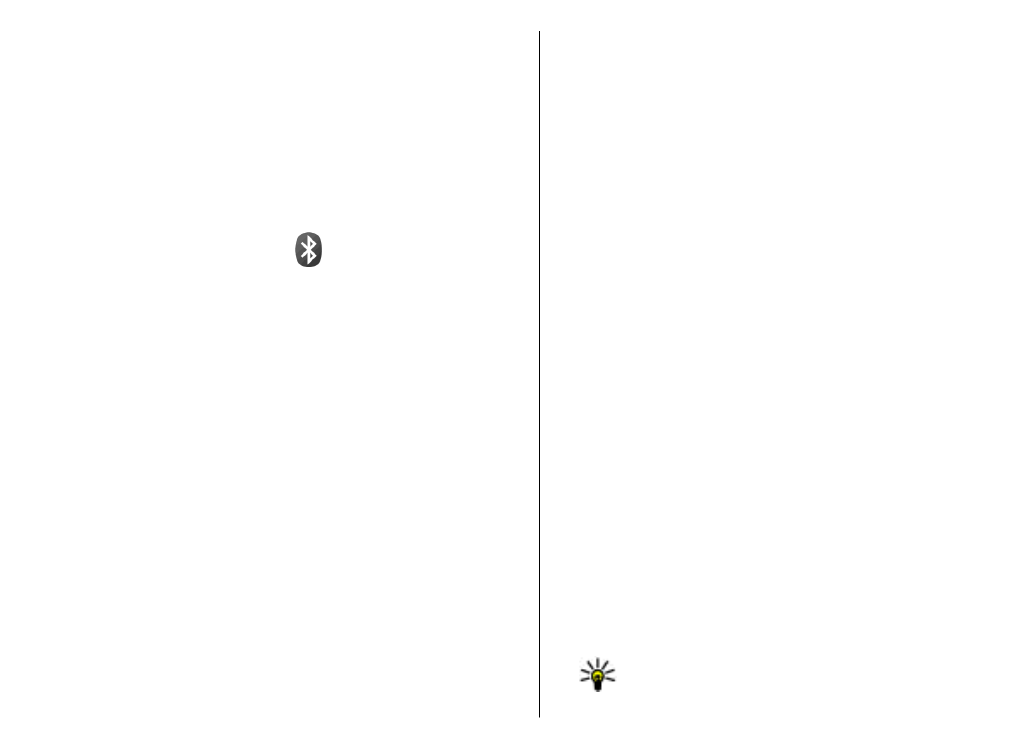
Envoyer et recevoir des
données via Bluetooth
1. Lorsque vous activez la technologie Bluetooth pour la
première fois, vous devez indiquer un nom pour votre
appareil. Donnez un nom unique à votre appareil pour
faciliter son identification si plusieurs appareils dotés
de la technologie Bluetooth se trouvent à proximité.
2. Sélectionnez
Bluetooth
>
Activé
.
3. Sélectionnez
Visibilité de mon tél.
>
Visible par
tous
ou
Définir une période
. Si vous sélectionnez
Définir une période
, vous devez définir la durée
pendant laquelle votre appareil sera visible par
d'autres personnes. Votre appareil et le nom que vous
avez entré sont désormais visibles par les autres
utilisateurs ayant des appareils dotés de la technologie
Bluetooth.
4. Ouvrez l'application dans laquelle l'élément que vous
souhaitez envoyer est stocké.
5. Sélectionnez l'élément, puis
Options
>
Envoyer
>
Par Bluetooth
. L'appareil recherche les autres
appareils utilisant la technologie Bluetooth à portée et
les répertorie.
Conseil : Si vous avez envoyé précédemment
des données avec la technologie Bluetooth, une
104
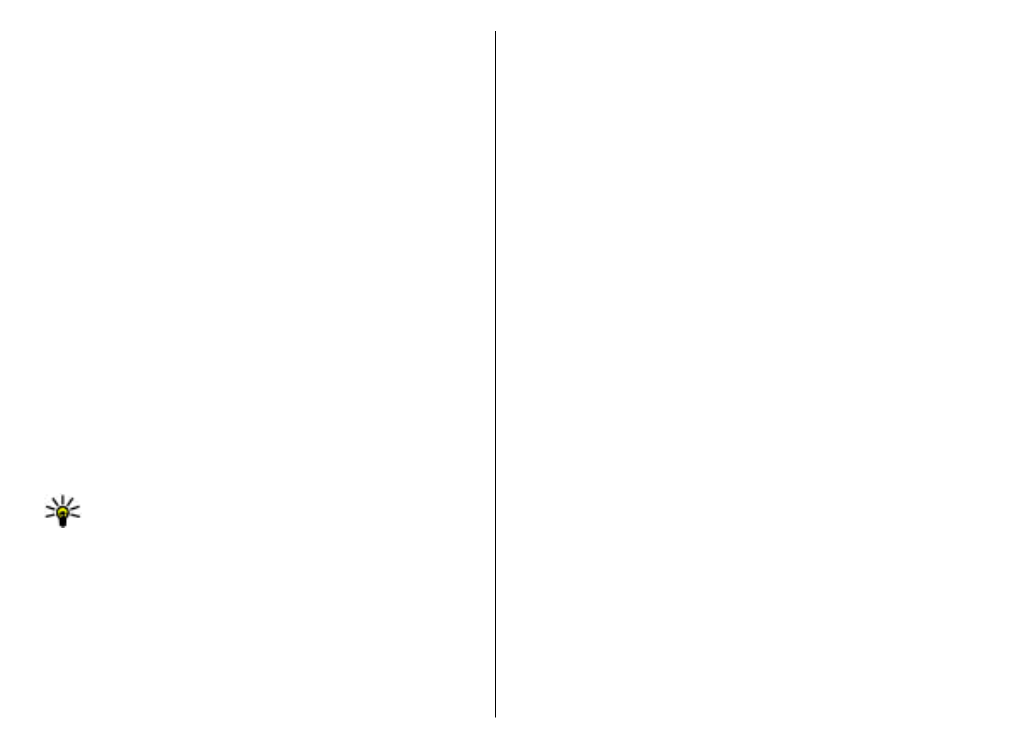
liste des résultats de recherche précédents
s'affiche. Pour rechercher d'autres appareils
Bluetooth, sélectionnez
Autres équipts
.
6. Sélectionnez l’appareil auquel vous souhaitez vous
connecter. Si l'autre équipement requiert une liaison
préalablement à la transmission de données, vous êtes
invité à saisir un code d'authentification.
Une fois la connexion établie,
Envoi de données en
cours
s'affiche.
Le dossier Envoyés, figurant dans l'application Messagerie,
ne stocke pas les messages envoyés à l’aide de la
connectivité Bluetooth.
Pour recevoir des données en utilisant une connexion
Bluetooth, sélectionnez
Bluetooth
>
Activé
et
Visibilité
de mon tél.
>
Visible par tous
pour recevoir des
données provenant d'un appareil non lié, ou
Masqué
pour
recevoir uniquement les données provenant d'un appareil
lié. Lorsque vous recevez des données via une connexion
Bluetooth, une sonnerie retentit et vous êtes invité à
accepter ou à refuser le message qui contient ces données.
Si vous acceptez, le message est placé dans le dossier Msgs
reçus de l'application Messagerie.
Conseil : Vous pouvez accéder aux fichiers situés
dans votre appareil ou sur la carte mémoire avec un
accessoire compatible prenant en charge le service
File Transfer Profile Client (par exemple, un
ordinateur portable).
Une connexion Bluetooth est interrompue
automatiquement après l'envoi ou la réception de
données. Seul le logiciel Nokia PC Suite et certains
accessoires, tels que les kits oreillette, peuvent maintenir
une connexion même si elle n'est pas active.